En İyi Ücretsiz iPad Çizim Uygulamaları

Çizim yapmak iPad ile yapabileceğiniz en heyecan verici şeylerden biridir. Ancak çizim yapmanıza yardımcı olacak bir uygulamaya ihtiyacınız var. Mevcut çizim uygulamalarının çoğu,
Eğer yaşıyorsanız , Windows 10 önyüklenebilir aygıt hatası sonra nedeni, sabit disk birincil bölüm yapılandırmadan dolayı inaktif dolayı olabilir olabilir.
Bir bilgisayarı başlatmak, bilgisayarın işletim sistemini başlatmak anlamına gelir. Bilgisayar açıldığında ve bilgisayara güç geldiğinde sistem, işletim sistemini etkinleştiren önyükleme işlemini gerçekleştirir. İşletim sistemi, donanımı ve yazılımı birbirine bağlayan programdır, işletim sisteminin sisteme bağlı her bir donanım cihazının tanınmasından ve ayrıca sistemi kontrol eden yazılım ve sürücülerin etkinleştirilmesinden sorumlu olduğu anlamına gelir.
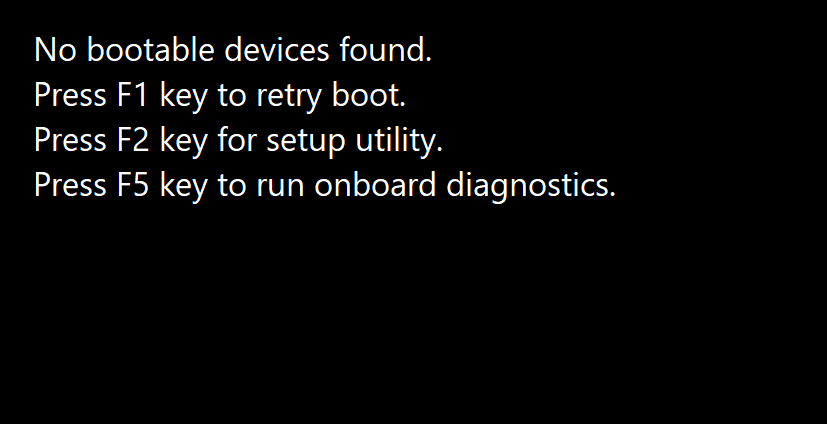
Sabit sürücü, USB flash sürücü, DVD vb. herhangi bir depolama aygıtı olabilen önyükleme aygıtı bulunamadığında veya o aygıttaki dosyalar bozulduğunda, Windows'ta önyüklenebilir aygıt hatası gelmiyor. Bu sorunu gidermek için aşağıdaki yöntemler yardımcı olabilir.
İçindekiler
Windows 10'da Önyüklenebilir Aygıt Yok Hatasını Düzeltin
Yöntem 1: Önyükleme Modunu UEFI'ye Ayarlayarak Düzeltin
Önyükleme modunu UEFI (Birleşik Genişletilebilir Ürün Yazılımı Arabirimi) olarak değiştirerek, önyüklenebilir aygıtın olmaması sorunu çözülemez. UEFI, diğer modlardan biraz farklı olan bir önyükleme modudur. Önyükleme menüsünü UEFI olarak değiştirmek bilgisayarınıza zarar vermez, böylece deneyebilirsiniz. Bu adımları takip et.
1. Bilgisayarınızı açın ve BIOS'u açmak için F2 tuşuna basmaya devam edin .

2. Önyükleme modu seçenekleri genellikle, ok tuşlarına basarak erişebileceğiniz Önyükleme sekmesinin altında bulunur. Ok tuşuna basmanız gereken sabit bir sayı yoktur. BIOS üretici yazılımı üreticilerine bağlıdır .
3. Önyükleme modunu bulun, Enter'a basın ve modu UEFI olarak değiştirin .
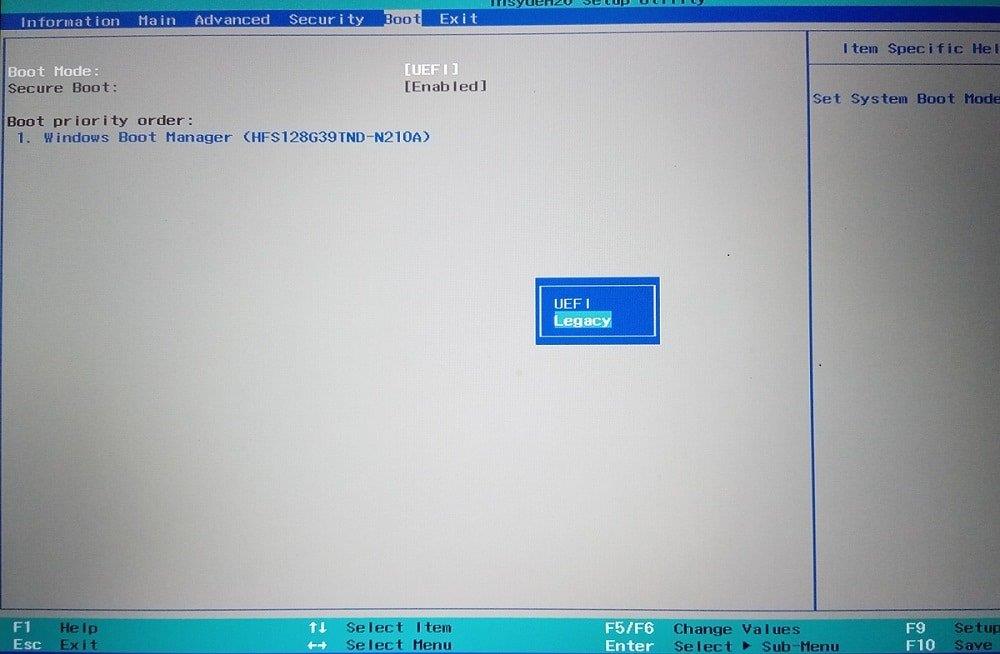
4. Çıkmak ve değişiklikleri kaydetmek için F10 tuşuna basın ve değişiklikleri kaydetme seçeneğinde enter tuşuna basın.
5. Bundan sonra, önyükleme işlemi kendi kendine başlayacaktır.
Ayrıca Okuyun: Bilgisayarınızın UEFI veya Eski BIOS kullanıp kullanmadığını Kontrol Etme
Önyükleme modunu bu şekilde UEFI olarak değiştirebilirsiniz. UEFI önyükleme modu ayarlandıktan sonra, hatanın hala gelip gelmediğini kontrol etmek için önyükleme başlar.
Yöntem 2: Önyükleme bilgilerini düzeltin
Aygıtı önyüklemeye çalışıyorsanız ve önyüklenebilir aygıt gelmiyorsa, bunun nedeni sistemin BCD (Önyükleme Yapılandırma Verileri) veya MBR (Ana Önyükleme Kaydı) gibi önyükleme bilgileri bozuk veya virüslü olabilir. Bu bilgileri yeniden oluşturmaya çalışmak için aşağıdaki adımları izleyin.
1. Windows yükleme medyası yardımıyla USB sürücü, DVD veya CD gibi önyüklenebilir bir aygıttan önyükleme yapın.
2. Dili ve bölgeyi seçin.
3. Bilgisayarınızı onarın seçeneğini bulun ve seçin.

4. Windows 10 olması durumunda, Sorun Gider öğesini seçin .
5. Gelişmiş seçenekler açılacak, ardından Komut İstemi'ne tıklayın .

6. Aşağıdaki komutları teker teker yazın ve her komuttan sonra klavyeden Enter'a basın .
bootrec/fixmbr bootrec/fixboot bootrec/scanos bootrec/rebuildbcd

7. Önyükleme listesine yeni bir kurulum eklemeniz istenirse Y'ye basın ve ardından Enter'a basın .
8. Komut isteminden çıkın.
9. Sistemi yeniden başlatın ve hatayı kontrol edin.
Sen mümkün olabilir , Windows 10 önyüklenebilir aygıt hatayı düzeltmek ardından sonraki yönteme devam değilse.
Yöntem 3: Birincil bölümü düzeltin
Birincil bölüm işletim sistemini tutar. Bazen, sabit diskin birincil bölümündeki bir sorun nedeniyle önyüklenebilir aygıtın olmaması hatasının gelmesi mümkündür. Bazı sorunlar nedeniyle, birincil bölümün devre dışı kalması olasıdır ve onu tekrar etkin hale getirmeniz gerekir. Bunu yapmak için şu adımları izleyin.
Ayrıca Okuyun: Windows 10'da BIOS'a Erişmenin 6 Yolu (Dell/Asus/ HP)
1. Yukarıdaki yöntemde belirtildiği gibi, Sorun Gider'i seçerek gelişmiş seçeneklerden Komut İstemi'ni açın .

2. diskpart yazıp Enter'a basın .
3. Liste diski yazın ve ardından Enter'a basın .
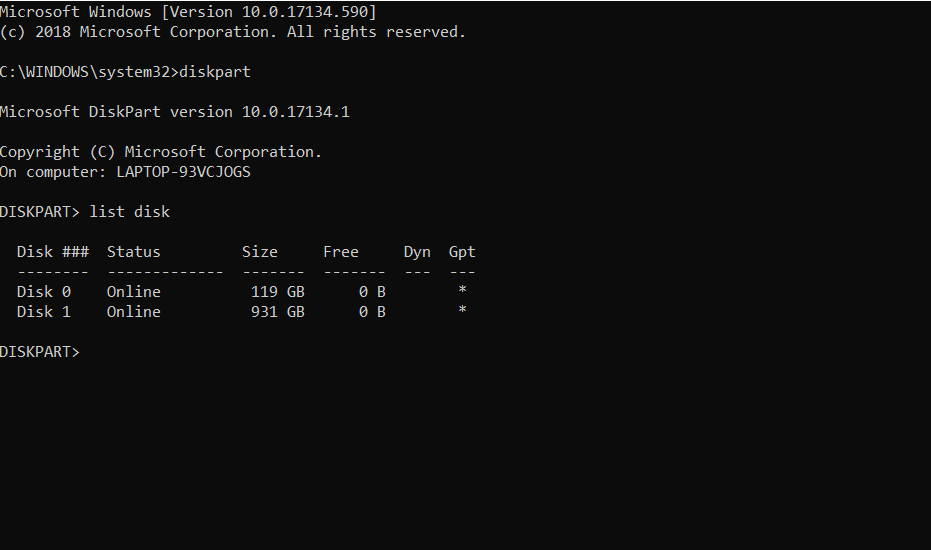
4. İşletim sisteminizin kurulu olduğu diski seçin.
5. Select disk 0 yazın ve Enter'a basın .
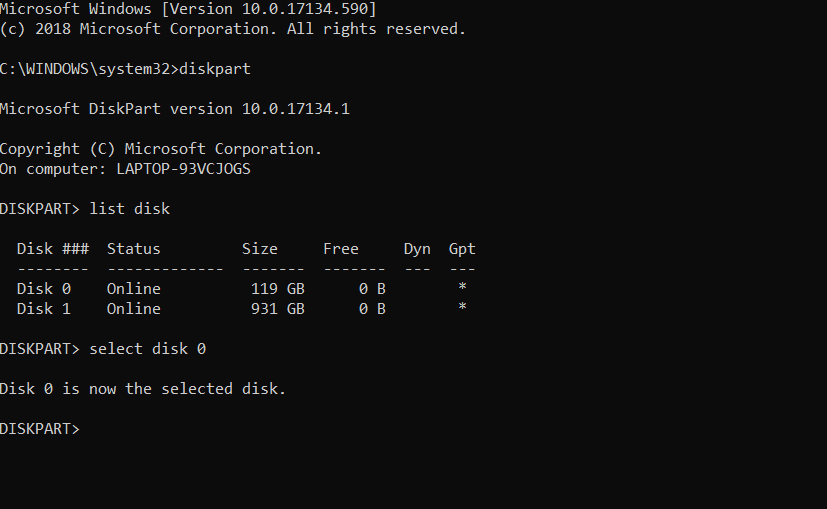
6. Her diskin birkaç bölümü vardır, bunları görmek için list partition yazıp Enter'a basın . Sistem Rezerve Bölme önyükleyici mevcut olduğu bölümdür. Bölüm 1, bahsettiğimiz bu bölümdür. Sistem ayrılmış bölümü normalde en küçük boyuttadır.
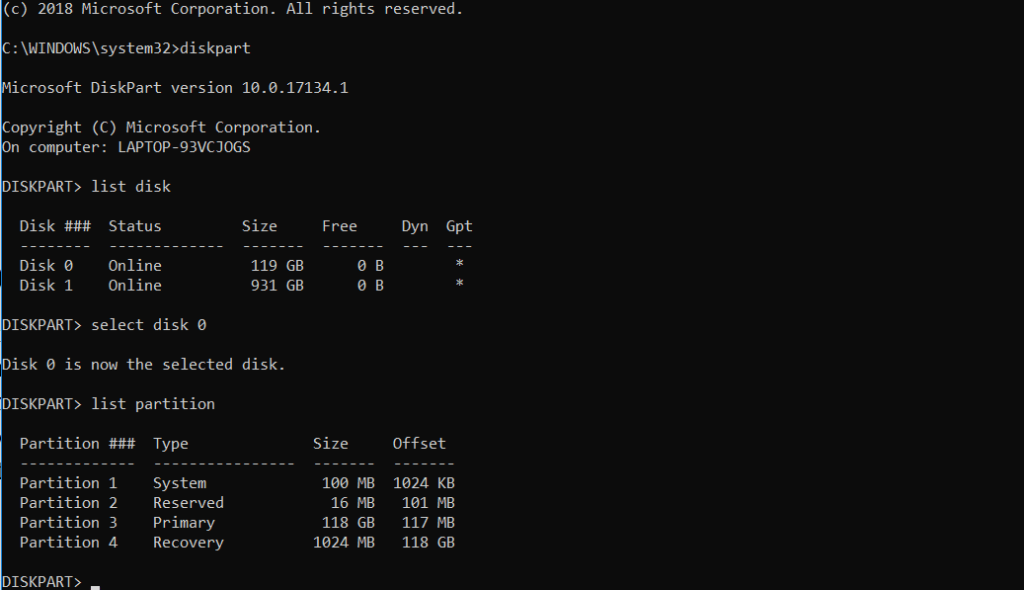
7. Select partition 1 yazın ve Enter'a basın .
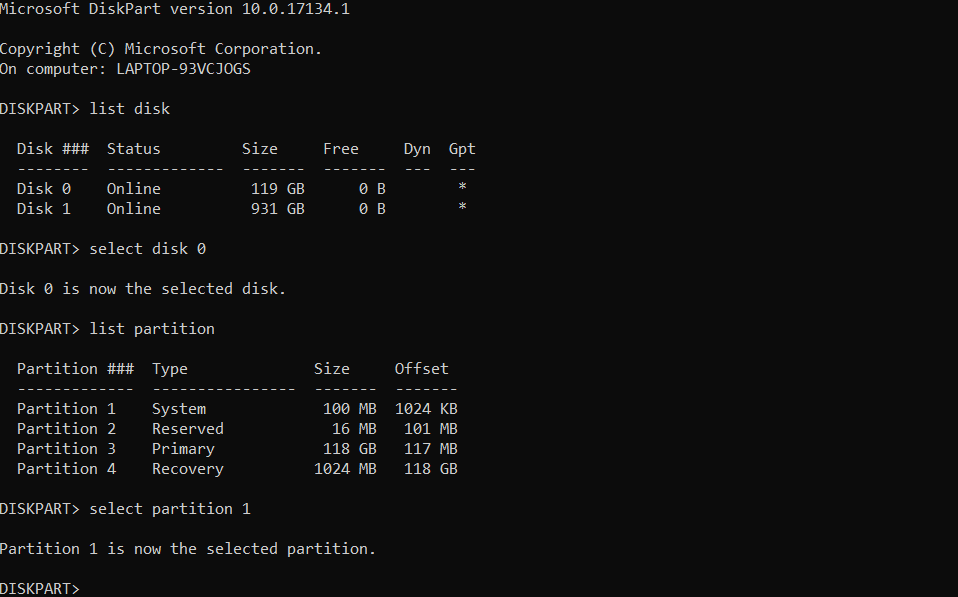
8. Birincil bölüm türünü aktif hale getirmek için, ardından Enter'a basın .
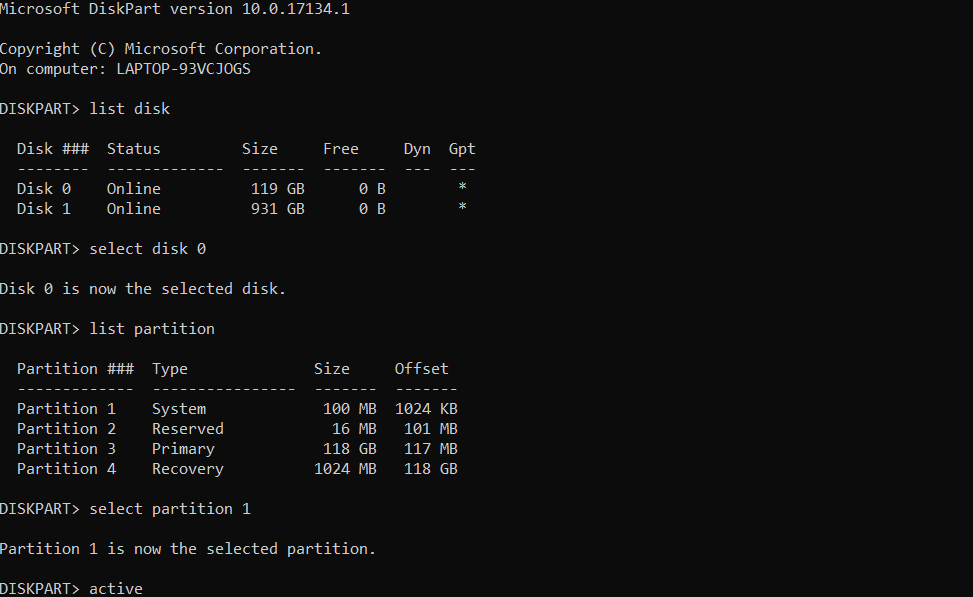
9. Disk bölümünden çıkmak için exit yazın ve enter tuşuna basın ve ardından komut istemini kapatın.
10. Bilgisayarı yeniden başlatın.
Sen gerekir , Windows 10 önyüklenebilir aygıt Error Fix ardından sonraki yönteme devam değilse, artık.
Yöntem 4: Sistemi Sıfırla
Yukarıdaki yöntemlerin tümü sorunu çözemezse, sisteminizde bozuk ve soruna neden olan bazı dosyalar olabilir. Sistemi sıfırlayın ve bunun sorunu çözüp çözmediğini öğrenin. Bunu yapmak için, öncelikle belirli Windows sürümü için Microsoft'un Medya Oluşturma Aracını indirmeniz gerekir . İndirdikten sonra şu adımları izleyin.
1. Medya Oluşturma Aracını açın.
2. Lisansı kabul edin ve İleri'ye tıklayın .
3. Başka bir bilgisayar için kurulum ortamı oluştur'a tıklayın .

4. Dili, basımı ve mimariyi seçin .

5. Kullanılacak ortamı seçin, DVD için ISO dosyası seçeneğini ve USB için USB flash sürücüyü seçin .
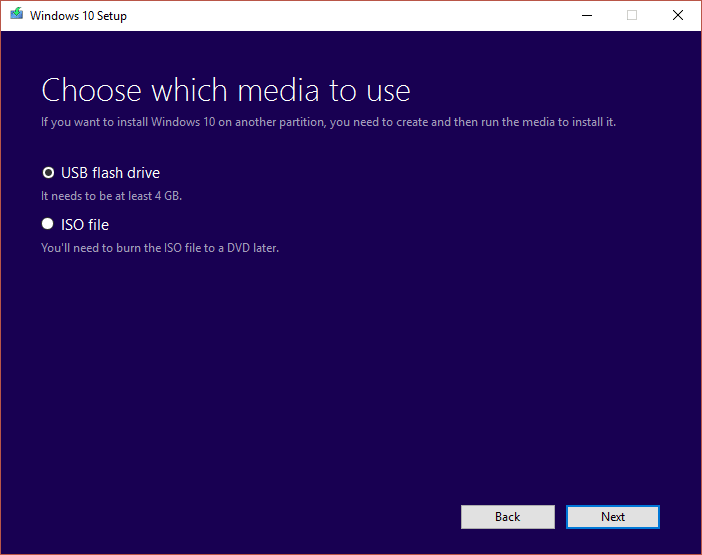
6. İleri'ye tıklayın, kurulum medyanız oluşturulacaktır.

7. Artık bu ortamı sisteme takabilir ve işletim sisteminizi yeniden kurabilirsiniz .
Tavsiye edilen:
Bunlar , Windows 10'da Önyüklenebilir Aygıt Yok Hatasını Düzeltmenin birkaç yöntemiydi . Herhangi bir sorunuz veya şüpheniz varsa, bunları yorum bölümünde sormaktan çekinmeyin.
Çizim yapmak iPad ile yapabileceğiniz en heyecan verici şeylerden biridir. Ancak çizim yapmanıza yardımcı olacak bir uygulamaya ihtiyacınız var. Mevcut çizim uygulamalarının çoğu,
Çoğu kişi, iCloud'da not yazmak ve senkronize etmek için Apple Notes'u kullanır. Uygulama yalnızca çeşitli Apple cihazlarından notlara erişiminizi kolaylaştırmakla kalmıyor, aynı zamanda
Google Slaytlar, sunumları biçimlendirmek ve oluşturmak için ücretsiz şablonlar bulmak için en iyi yerdir. Gmail kullanıcıları ve G-Suite'in bir parçası için ücretsiz olarak şunları seçebilirsiniz:
Ateşli bir TikTok kullanıcısıysanız ve kitlenizin muhteşem katılımını sürdürmek için sık sık gönderi paylaşıyorsanız muhtemelen Taslaklar bölümünü (veya İçerik Oluşturucu'yu) kullanıyorsunuzdur.
Roblox'ta bir arkadaşınıza mesaj gönderemiyorsanız, bir nedenden dolayı sizi engellemiş olabilir. Ancak bu işlev tam olarak nasıl çalışıyor ve bunu yapmanın başka yolları var mı?
MIUI cihazlarınızda kullanacağınız en iyi yazı tiplerini arıyorsanız, Xiaomi bunu son derece kolaylaştırıyor. Tek yapmanız gereken istediğiniz yazı tipini indirip kaydetmek
Çıkartmaları kullanmak veya en iyi Telegram kanallarından birine katılmak gibi Telegram'da yapabileceğiniz pek çok şey var. İşlevselliğini daha da genişletmek için,
WhatsApp hesabını ilk oluşturduğunuzda, telefonunuzun kişi listesine erişmenizi sağlayan mevcut telefon numaranızı kullanarak kaydolursunuz. Ancak değil
Telegram, kitaplığınıza eklenebilecek geniş bir ücretsiz çıkartma kataloğu sunar. Çıkartmalar farklı ruh hallerini ve duyguları ifade etmek için paketler halinde gelir veya
Messenger'da birine ulaşmaya çalıştığınızda başarılı olamıyorsanız bunun olası nedenlerinden biri engellenmiş olmanızdır. Farkına varmak hoş değil,
Mümkün olduğu kadar çok izleyicinin dikkatini çekmeye çalışırken mevcut tüm CapCut araçlarını kullanmak isteyeceksiniz. Kaplamalar video oluşturmaya yardımcı olur
Telefon numarası olmayan bir Gmail oluşturmaya yönelik mevcut Android/iOS süreçlerini yansıtacak şekilde Steve Larner tarafından 14 Kasım 2022'de güncellendi. Yeni bir tane oluşturmak istiyorsanız
Spotify, çalma listelerini aileniz ve arkadaşlarınızla paylaşmanızı kolaylaştırdı; uygulamanın içinde bir Paylaş düğmesi var. Ayrıca şunları yapma seçenekleriniz de vardır:
"Legend of Zelda: Tears of the Kingdom" (TotK) oyununda stoklamanız gereken çeşitli öğeler var. Çoğunu elde etmek için paraya ihtiyacınız olacak.
Telegram kanalları siyaset, spor, iş dünyası veya ilginizi çeken diğer konularla ilgili en son güncellemeleri takip etmenin harika bir yolu olabilir. Kanal olarak
Instagram hikayeleri, etkileşimi artırmak ve takipçilere sahne arkası veya spontane içerik sağlamak için başvurulan yöntem haline geldi. O zamandan beri
İster modaya uygun bir TikTok şarkısından oluşan eğlenceli bir içerik, ister markanızı tanıtan bir tanıtım pasajı oluşturmak olsun, CapCut her şeyi doğru şekilde yapmanıza yardımcı olabilir.
Çevrimiçi ortamda çok fazla zaman harcıyorsanız, Cloudflare'in insan captcha döngüsüyle karşılaşmış olma ihtimaliniz yüksektir. Bu güvenlik önleminin çeşitli nedenleri vardır:
İstatistikler ve analizler YouTube'un önemli bileşenleridir. Platform, en çok başarı gösteren videolar da dahil olmak üzere çeşitli başarıları takip ediyor
“Fortnite” ve “Star Wars” iş birliği, oyunculara özel Güç güçleri ve “Star Wars” görevlerini kazandırdı. Güç güçleri Bölüm 4'te ortaya çıktı,


















